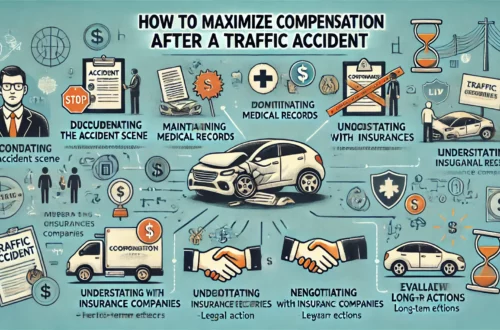엑셀 렉 걸림 현상 해결하기 – 데이터 속도를 높이는 비결들
엑셀을 사용하다가 갑자기 ‘렉이 걸리는’ 상황을 겪어보신 적 있나요? 마치 컴퓨터가 멈춘 듯이 엑셀이 느려지고, 커서가 회전하면서 답답한 시간을 보낼 때마다 큰 스트레스를 받게 됩니다. 복잡한 수식이나 대량의 데이터를 처리할 때 특히 자주 발생하는 엑셀 렉은 많은 사람들이 겪는 문제입니다. 오늘은 엑셀 렉 걸림 현상의 원인을 파악하고, 이를 해결할 수 있는 다양한 방법들을 소개해 드리겠습니다. 이 팁들을 통해 다시 빠르고 매끄럽게 엑셀을 다룰 수 있을 거예요!
목차
- 엑셀 렉 걸림 현상이란?
- 엑셀이 느려지는 주요 원인들
- 불필요한 셀 데이터 정리하기
- 복잡한 수식과 조건부 서식 최적화
- 피벗 테이블 대신 다른 방법 사용하기
- 자동 계산 기능 조정하기
- 외부 데이터 연결 관리로 성능 최적화
- 결론: 엑셀 렉 없이 효율적으로 사용하는 방법 요약
1. 엑셀 렉 걸림 현상이란?
엑셀 렉 걸림 현상은 엑셀 파일을 다룰 때 프로그램이 느려지거나 멈추는 것을 의미합니다. 수백 개, 혹은 수천 개의 셀에 데이터가 들어있거나 복잡한 수식이 포함된 파일을 열었을 때, 갑자기 커서가 멈추고 프로그램이 반응하지 않을 때가 있습니다. 이 현상은 우리의 업무에 큰 방해가 되며, 중요한 데이터를 다룰 때는 특히 큰 문제가 될 수 있습니다. 이 렉의 원인을 이해하고 해결책을 찾는 것이 엑셀을 효과적으로 사용하는 첫걸음입니다.
2. 엑셀이 느려지는 주요 원인들
엑셀이 느려지는 데는 여러 가지 원인이 있습니다. 가장 큰 원인 중 하나는 대량의 데이터입니다. 수십만 개의 셀에 데이터가 들어 있는 파일은 메모리를 많이 소모하게 되며, 엑셀이 이를 처리하는 데 시간이 오래 걸릴 수 있습니다. 또한, 복잡한 수식이나 조건부 서식, 여러 시트에 걸친 링크, 외부 데이터 연결 등도 엑셀을 느리게 만드는 주요 원인입니다. 이러한 요소들이 모두 결합되면 엑셀의 성능은 극도로 저하되어 렉이 걸리게 됩니다.
3. 불필요한 셀 데이터 정리하기
엑셀의 렉을 줄이기 위해 가장 먼저 해야 할 일은 불필요한 데이터를 정리하는 것입니다. 사용하지 않는 열과 행을 삭제하거나, 빈 셀의 서식을 제거하면 메모리 사용량을 줄일 수 있습니다. 많은 사람들이 실수하는 것 중 하나는 비어 있는 셀에도 서식이 적용된 상태로 남겨 두는 것입니다. 예를 들어, 표의 범위를 지나치게 넓게 잡아 빈 셀까지 포함하게 되면 엑셀은 이 모든 셀을 처리하려고 시도합니다. 따라서 데이터를 효율적으로 관리하고 필요 없는 셀을 제거하는 것이 중요합니다.
4. 복잡한 수식과 조건부 서식 최적화
엑셀에서 렉이 걸리는 또 다른 주요 원인은 복잡한 수식입니다. 특히 VLOOKUP, INDEX/MATCH와 같은 함수가 대량의 데이터를 참조할 경우, 계산 시간이 길어지며 엑셀의 성능이 저하됩니다. 이러한 문제를 해결하기 위해 수식을 단순화하고 중복 계산을 줄이는 것이 좋습니다. 조건부 서식 역시 많은 셀에 적용되면 엑셀의 속도를 느리게 만들 수 있습니다. 필요한 셀에만 서식을 적용하고, 간단한 조건으로 유지하면 속도 향상에 도움이 됩니다.
예를 들어, 중복 계산이 이루어지는 수식을 고정된 값으로 변경하거나, 간단한 SUM이나 AVERAGE 함수로 대체하는 것이 좋은 방법입니다. 또한, 가능하면 복잡한 수식을 계산한 결과를 복사한 후 값을 붙여넣어 고정시키는 것이 좋습니다.
5. 피벗 테이블 대신 다른 방법 사용하기
피벗 테이블은 데이터를 요약하고 분석하는 데 매우 유용하지만, 대규모 데이터를 다룰 때는 렉의 원인이 될 수 있습니다. 피벗 테이블을 사용해 대량의 데이터를 요약할 때 엑셀은 많은 메모리를 소모하게 되며, 그 결과로 프로그램이 느려질 수 있습니다. 이러한 경우, 피벗 테이블 대신 데이터 모델이나 간단한 수식으로 데이터를 요약하는 것을 고려해 볼 수 있습니다. 또한, 피벗 캐시를 최적화하거나 불필요한 필드를 제거하여 피벗 테이블의 무게를 줄이는 것도 좋은 방법입니다.
6. 자동 계산 기능 조정하기
엑셀의 계산 모드를 자동으로 설정해 두면 모든 변경 사항이 즉시 다시 계산되며, 이 과정에서 렉이 발생할 수 있습니다. 엑셀의 자동 계산 기능을 ‘수동’으로 변경하면 엑셀이 불필요하게 반복해서 계산하지 않도록 할 수 있습니다. 이를 위해 ‘수식’ 탭에서 ‘계산 옵션’을 ‘수동’으로 설정하면, 사용자가 직접 계산을 실행할 때만 수식이 계산됩니다. 대규모 데이터 파일을 다룰 때는 이 설정이 큰 도움이 될 수 있습니다.
7. 외부 데이터 연결 관리로 성능 최적화
엑셀에서 외부 데이터를 연결하여 사용하면, 엑셀이 데이터를 지속적으로 업데이트하려고 시도하며 렉이 발생할 수 있습니다. 이러한 경우, 필요하지 않은 외부 연결을 제거하거나, 데이터를 고정된 값으로 변환해 불필요한 연결을 끊는 것이 좋습니다. 또한, 외부 데이터가 자주 업데이트되지 않아도 되는 경우에는 수동으로 업데이트를 설정하여 필요할 때만 데이터를 새로 고침하도록 하세요. 이렇게 하면 엑셀의 성능을 크게 개선할 수 있습니다.
8. 결론: 엑셀 렉 없이 효율적으로 사용하는 방법 요약
엑셀의 렉 문제는 대규모 데이터와 복잡한 수식, 외부 연결 등의 요인에서 발생할 수 있지만, 이를 해결하기 위한 다양한 방법들이 존재합니다. 불필요한 셀을 정리하고, 복잡한 수식을 단순화하며, 조건부 서식을 최소화하고, 피벗 테이블 대신 간단한 방법을 사용하거나 자동 계산 기능을 수동으로 전환하는 등의 조치를 통해 엑셀의 속도를 크게 향상시킬 수 있습니다. 이러한 방법들을 잘 활용하면 엑셀에서 다시는 렉이 걸리지 않고, 빠르고 효율적으로 데이터를 처리할 수 있을 것입니다. 이제 엑셀의 렉 문제를 해결하고 업무를 더 스마트하게 관리해 보세요!
[무단 전재, 재배포 금지]
끝.
관련 글 바로가기
✔한글 파일을 엑셀로 변환하기 – 한글 문서에서 데이터로, 손쉽게 활용하는 법
✔PDF를 엑셀로 변환하는 최고의 프로그램들 – 데이터를 손쉽게 활용하는 방법
✔PDF를 엑셀로 변환하기 – 문서에서 데이터로, 효율성을 높이는 방법
✔JPG 파일을 엑셀로 변환하기 – 이미지에서 데이터로의 마법 같은 전환
✔엑셀에서 루트 기호 활용하기 – 계산을 쉽고 흥미롭게 만들어보자
✔엑셀로 만드는 행운 – 로또 번호를 손쉽게 생성하는 방법
✔엑셀 리소스 부족 에러 – 해결책을 찾아 더 빠르고 스마트하게 일하기
✔엑셀 리소스 부족 문제 해결 – 더 빠르게, 더 효율적으로 일하는 비결